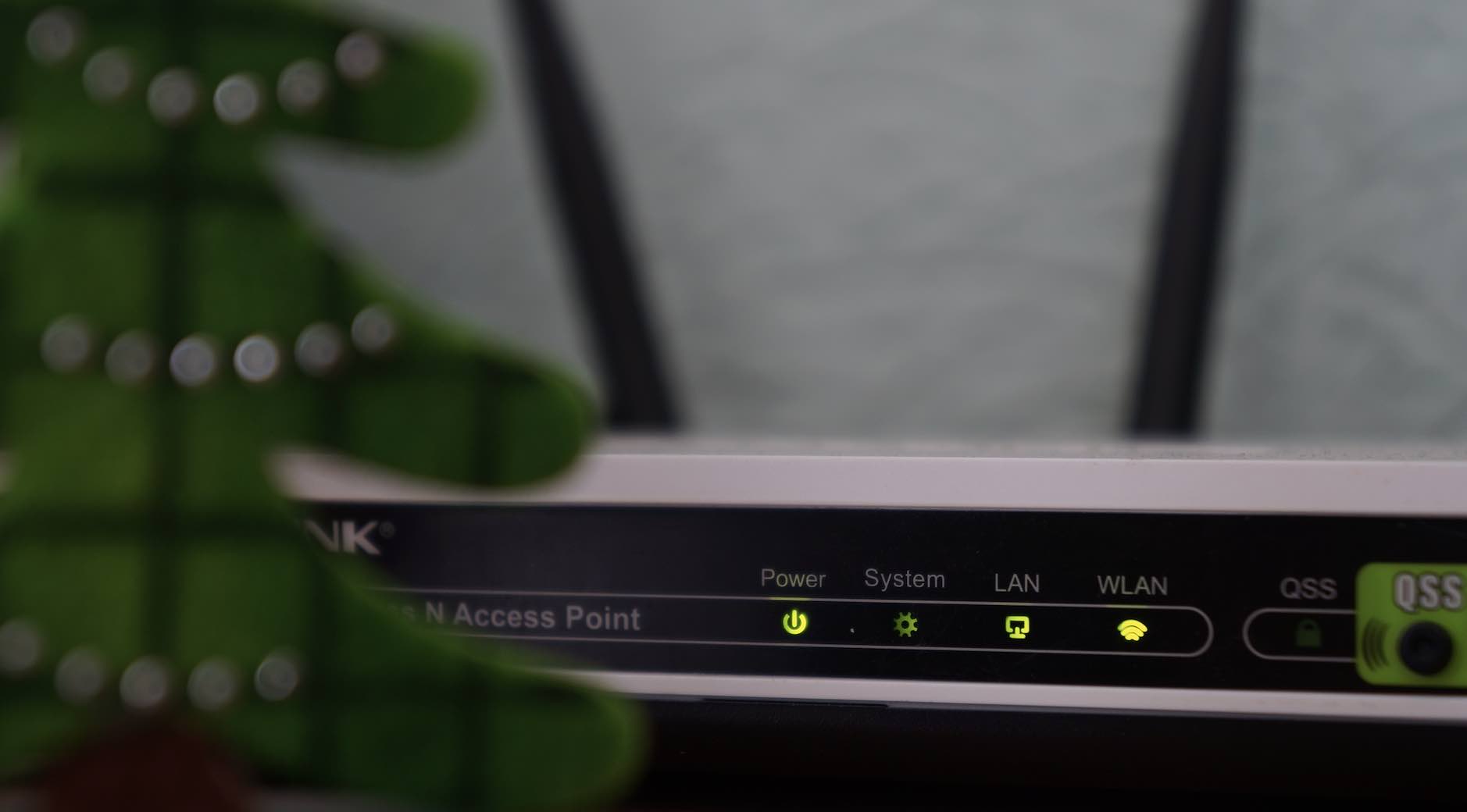Cách Thay Đổi Hình Nền Và Giao Diện Chrome Và Cốc Cốc
Có thể bạn chưa biết, rằng trình duyệt Cốc Cốc và Chrome cho phép thay đổi hình nền hoặc giao diện theo ý muốn của người dùng. Điều này rất thú vị và bạn cũng không còn cảm thấy nhàm chán mỗi khi sử dụng trình duyệt để vào mạng nữa.
Nếu bạn muốn thể hiện cá tính, muốn giao diện máy tính của mình đẹp hơn thì hãy tùy biến ảnh nền trình duyệt theo sở thích của mình. Trình duyệt Chrome hiện nay còn có khả năng thay đổi hình nền theo ngày, bạn hãy cùng xem cách cài đặt như thế nào nha.
Thay đổi hình nền và chủ đề cho Google Chrome
Đổi ảnh nền trình duyệt Chrome
Hướng dẫn này mình thực hiện trên phiên bản Chrome mới nhất, bạn cần kiểm tra và cập nhật cho trình duyệt của mình nhé.
Bước 1. Bạn mở tab mới trên trình duyệt Chrome => nhấn vào Tùy chỉnh nằm ở góc dưới bên phải cửa sổ.
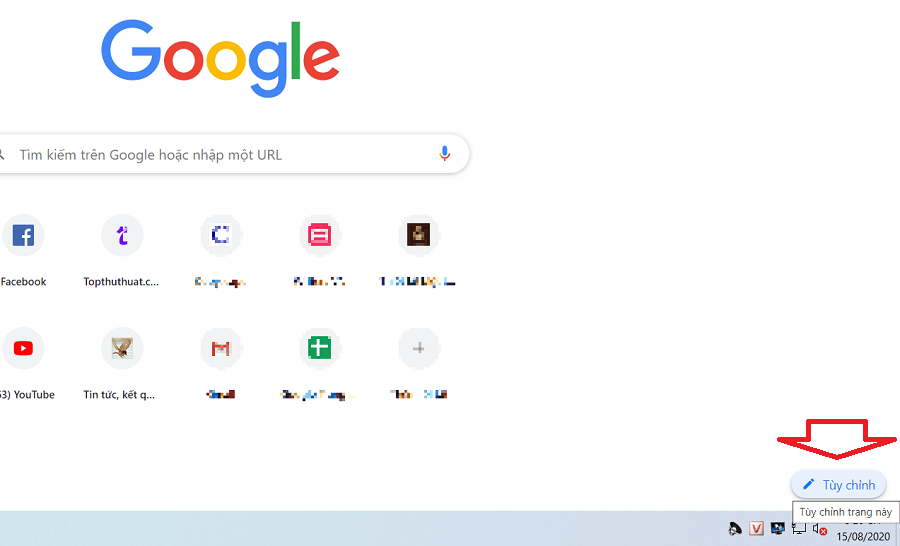
Bước 2. Cửa sổ tùy chỉnh trang sẽ xuất hiện. Tại đây sẽ có hai sự lựa chọn cho bạn thay đổi hình nền của Chrome.
- Cách thứ nhất là tải hình ảnh từ thiết bị của bạn.
- Cách thứ 2 là lựa chọn chủ đề có sẵn.
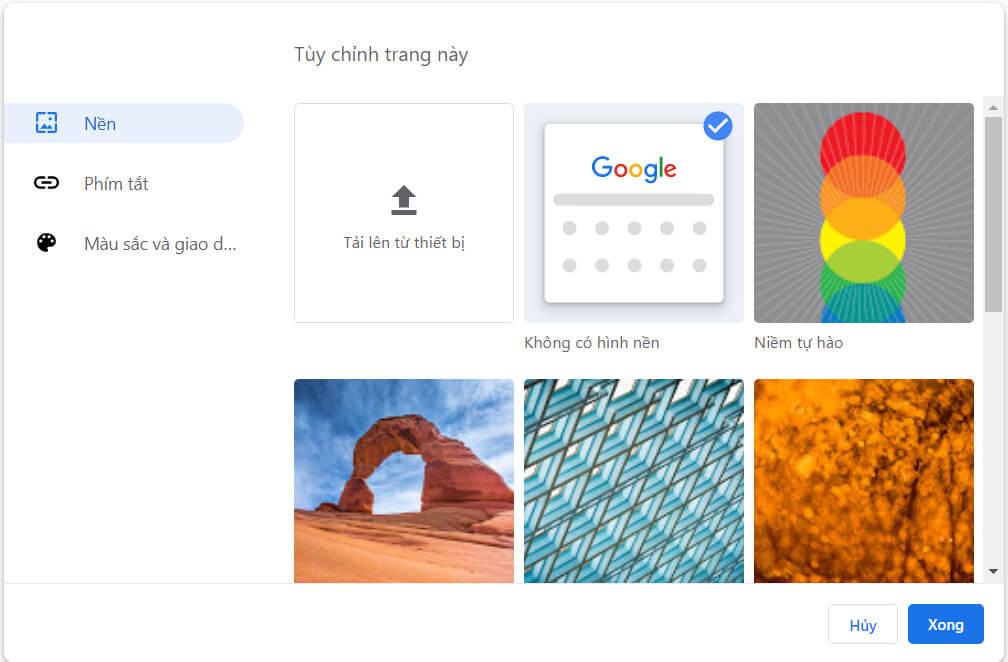
Bước 3. Nếu bạn chọn sử dụng hình ảnh từ chủ đề có sẵn của Chrome thì đơn giản thôi, tại đây có sẵn khá nhiều chủ đề cho bạn lựa chọn. Hãy nhấn vào 1 chủ đề bạn thích.
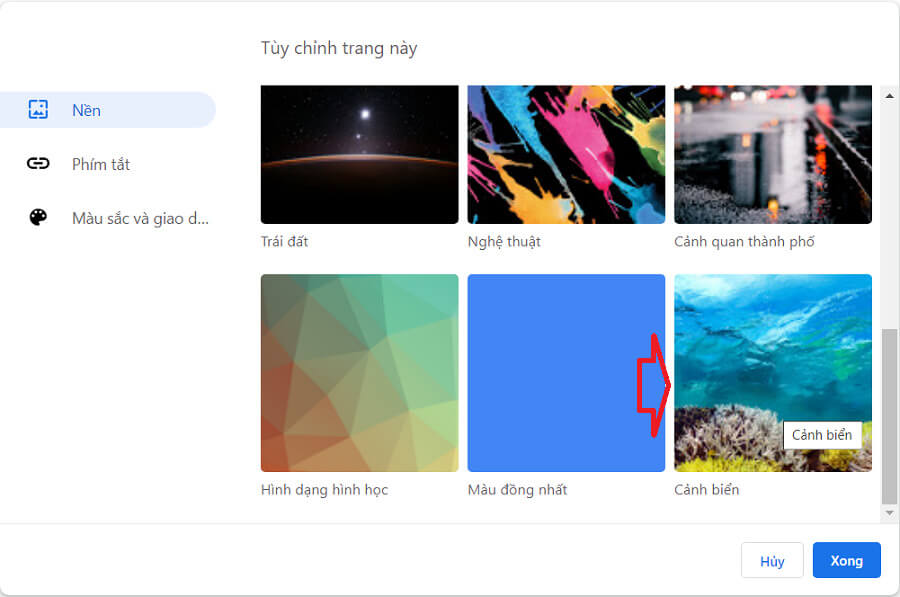
Bước 4. Lúc này chủ đề sẽ được mở, tại đây có rất nhiều hình ảnh và hãy chọn lấy 1 ảnh mà bạn thích => sau đó chọn Xong.
Ngay lúc này trình duyệt sẽ được thay hình nền mới bạn vừa chọn.
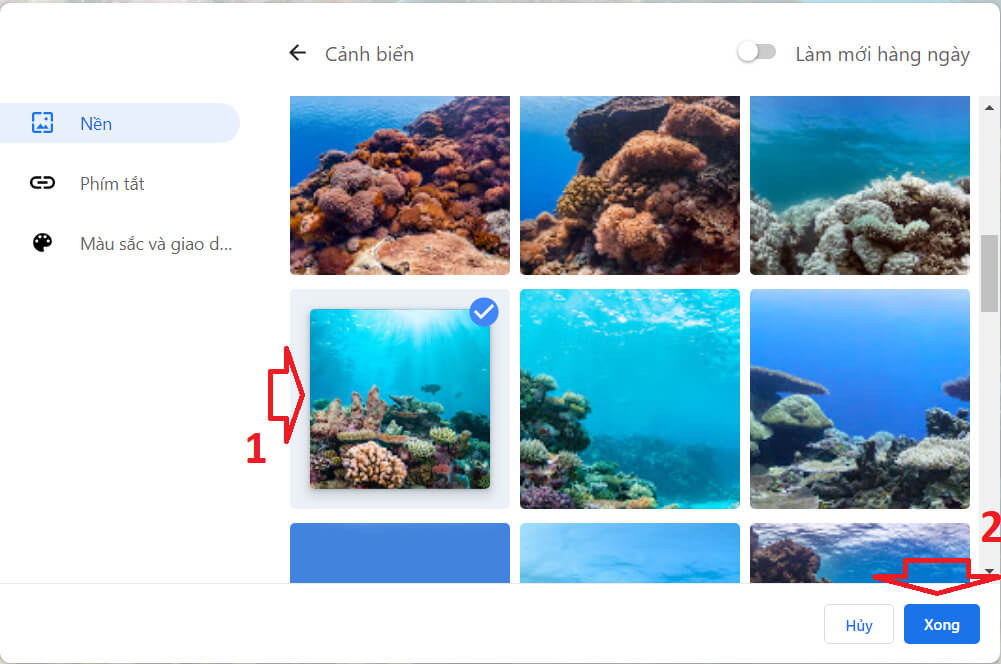
Bước 5. Nếu bạn muốn trình duyệt được làm mới hình nền mỗi ngày thì bật Làm mới hàng ngày và nhấn Xong.
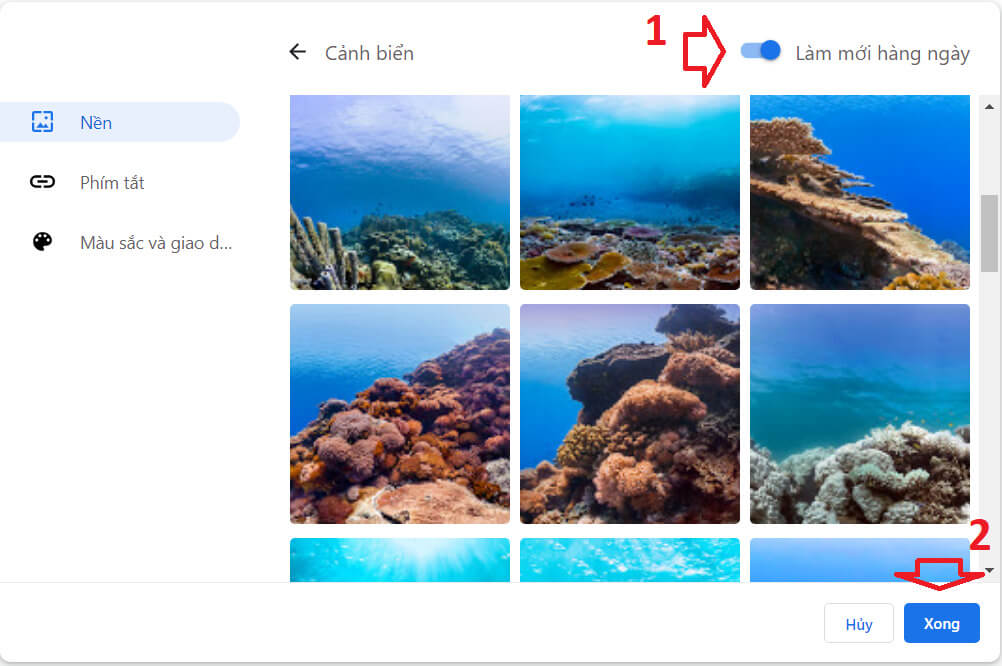
Như vậy thì mỗi ngày trình duyệt sẽ được thay hình nền mới theo thứ tự có trong chủ đề được chọn.
Thay đổi Giao diện Chrome
Khác với hình nền, giao diện Chrome rất phong phú, đa dạng chủ đề và màu sắc. Chúng có sẵn trong cửa hàng Chrome trực tuyến, khi bạn áp dụng thì nó thay đổi cả hình nền và toàn bộ màu sắc trình duyệt.
Lưu ý: Để sử thay đổi giao diện của trình duyệt thì bạn cần đưa chủ đề Chrome về mặc định. Bạn hãy theo dõi cách thực hiện ở bên dưới nhé.
Bước 1. Bạn nhấn vào biểu tượng Menu => sau đó chọn Cài đặt.
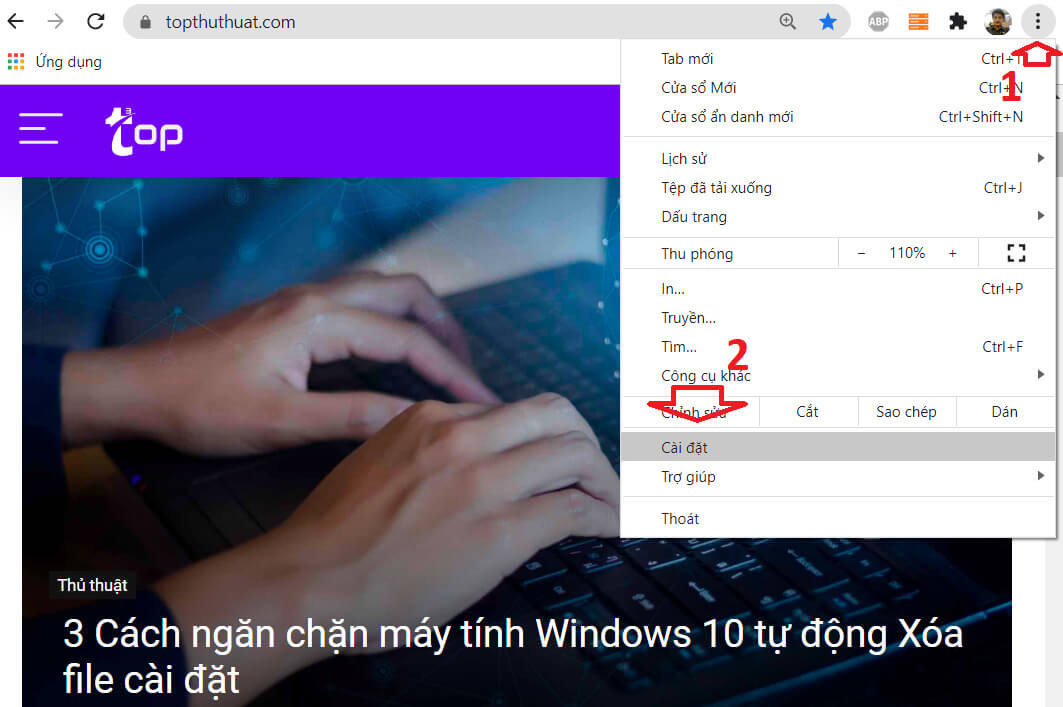
Bước 2. Trong cửa sổ cài đặt được mở, bạn chọn mục Hình thức trong danh sách tùy chọn bên trái => chọn Đặt lại về mặc định.
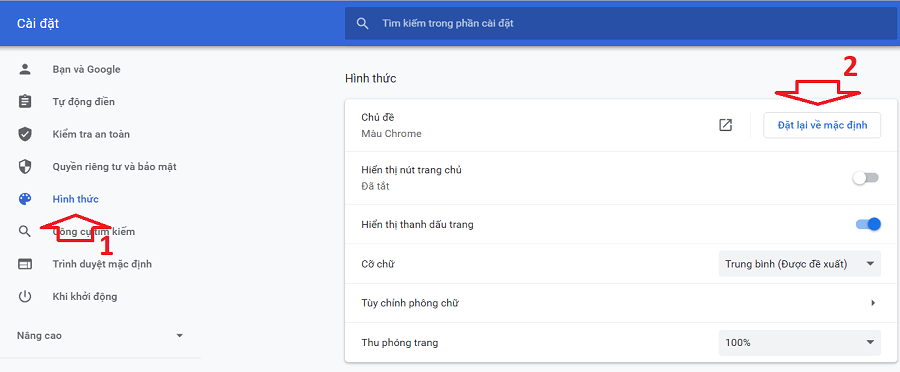
Bước 3. Nhấn chọn Mở cửa hàng Chrome trực tuyến để chọn chủ đề giao diện mới cho trình duyệt.
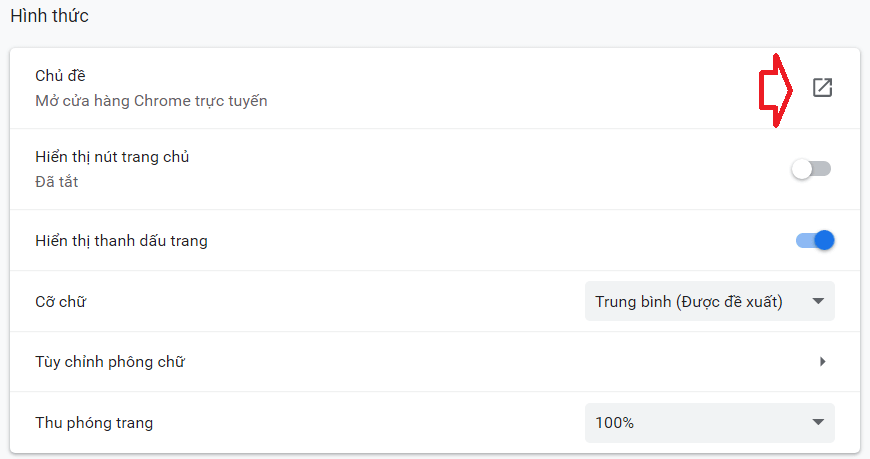
Bước 4. Trong cửa hàng trực tuyến vừa mở sẽ rất nhiều chủ đề khác nhau, mỗi chủ đề lại có rất nhiều giao diện. Để xem toàn bộ giao diện trong chủ đề, bạn nhấn vào Xem tất cả.
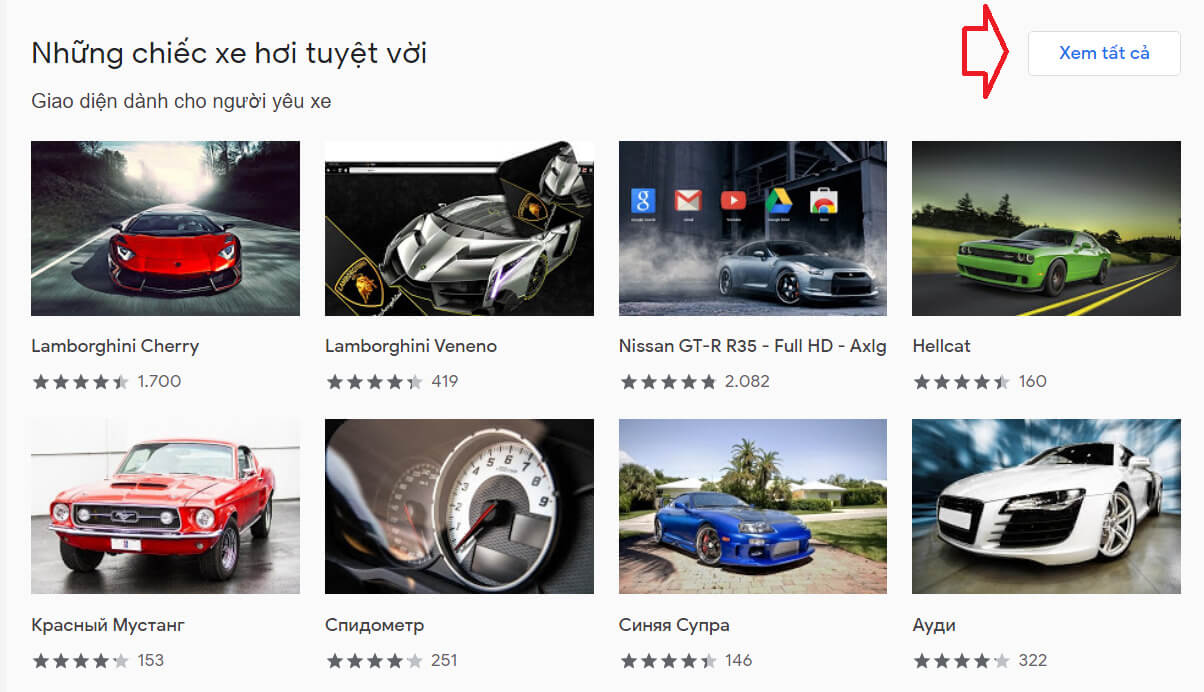
Bước 5. Để cài đặt giao diện mới cho Chrome, bạn nhấn chuột vào 1 giao diện bất kì => sau đó chọn Thêm vào Chrome.
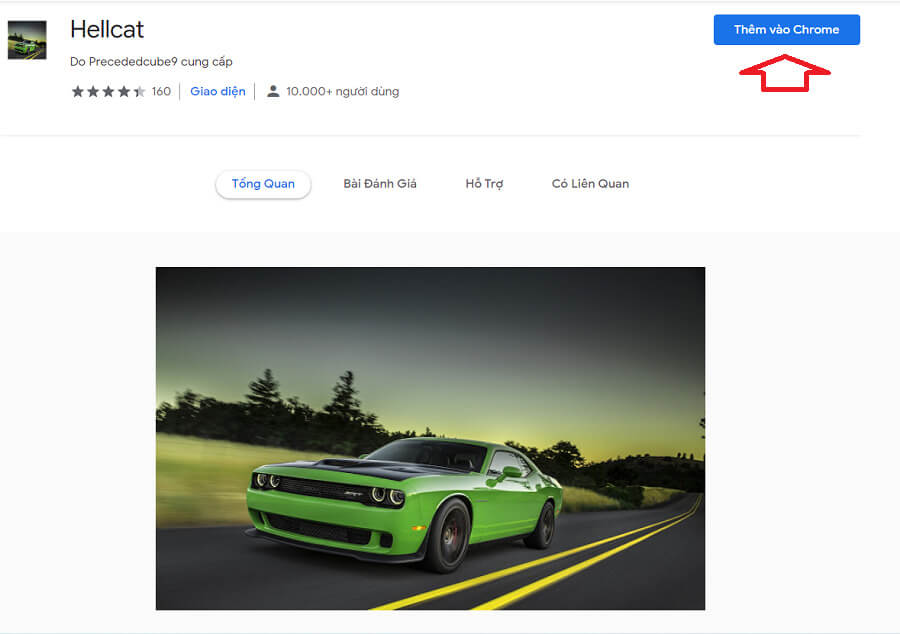
Và kết quả là bạn sẽ nhận được bộ giao diện đẹp mắt.
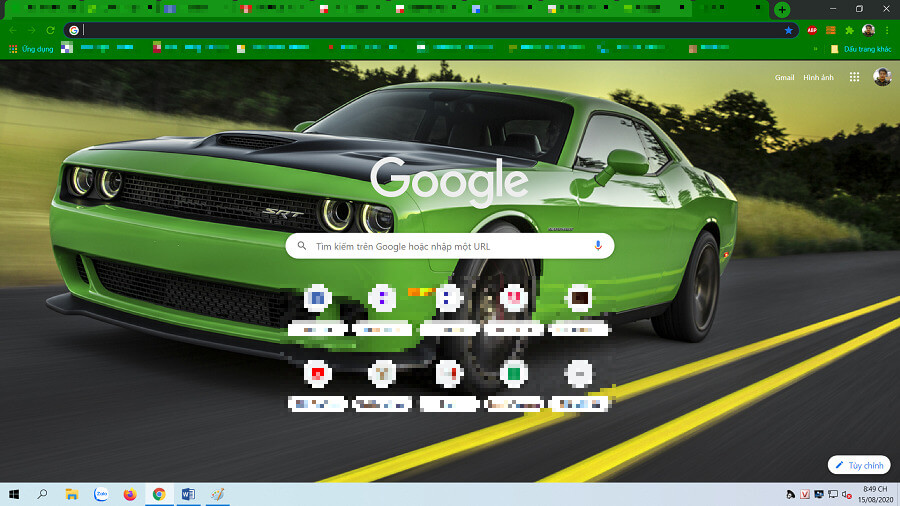
Cuối cùng, nếu bạn muốn thay đổi giao diện khác thì chỉ cần mở nó ra và nhấn Thêm vào Chrome mà không cần đưa về chủ đề mặc định trước.
Thay đổi ảnh nền và giao diện cho trình duyệt Cốc Cốc
Đổi hình nền trên trình duyệt Cốc Cốc
Bước 1. Bạn mở một cửa sổ mới trên trình duyệt => sau đó nhấn vào nút Chỉnh sửa trang ở góc dưới bên trái.
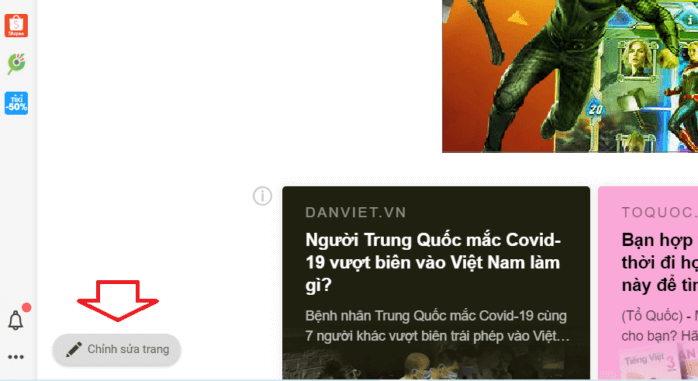
Bước 2. Lúc này sẽ xuất hiện sidebar cho phép chúng ta thay đổi hình ảnh nền của trình duyệt.
Bạn chọn tab Hình nền => kéo thanh trượt bên dưới để chọn 1 ảnh là xong.
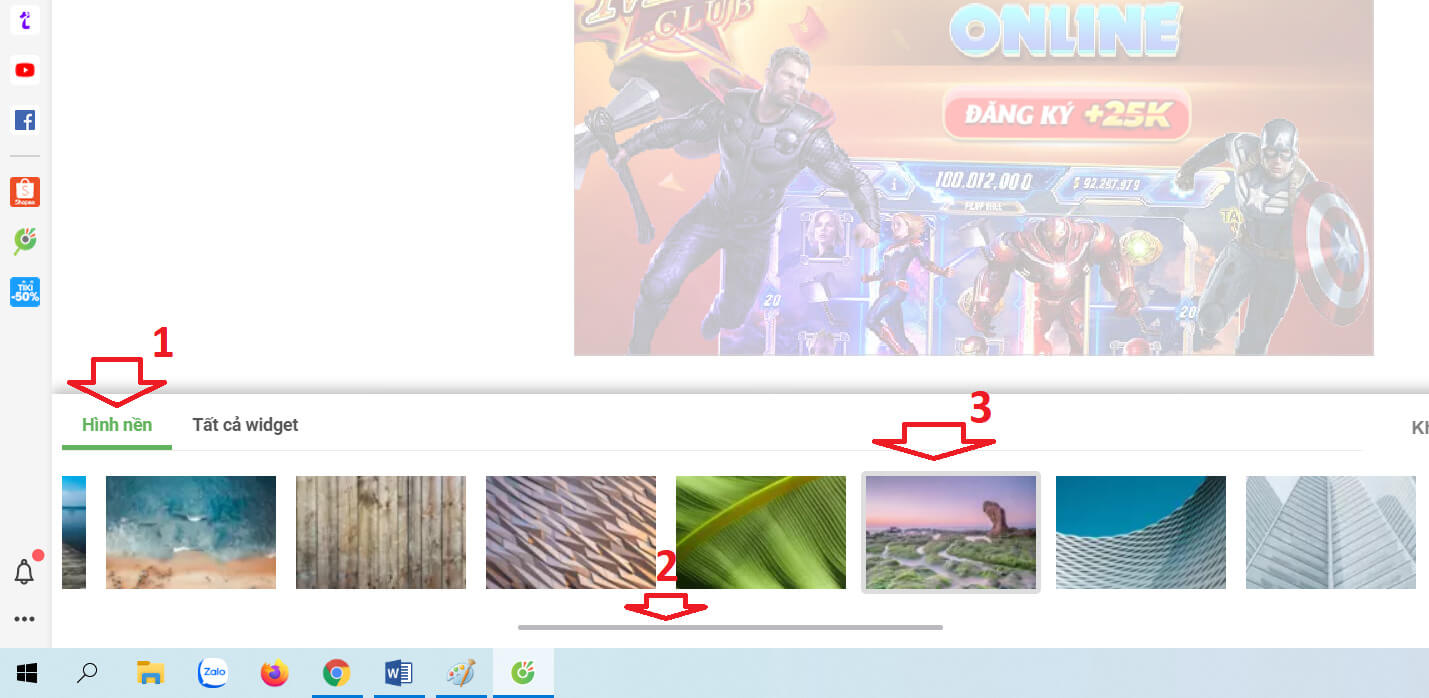
Thay giao diện mới cho Cốc Cốc
Bước 1. Bạn nhấn vào biểu tượng Cốc Cốc trên cùng bên trái trình duyệt => sau đó chọn Cài đặt.
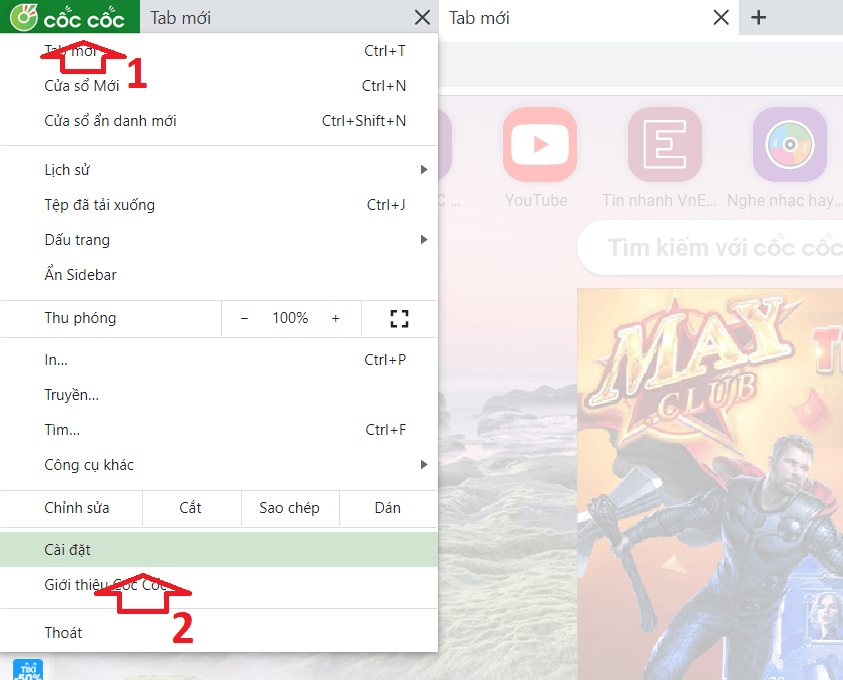
Bước 2. Cửa sổ mới sẽ hiện lên, bạn chọn mục Khung nhìn trong dánh sách bên trái => chọn Mở cửa hàng Chrome trực tuyến bên phải.
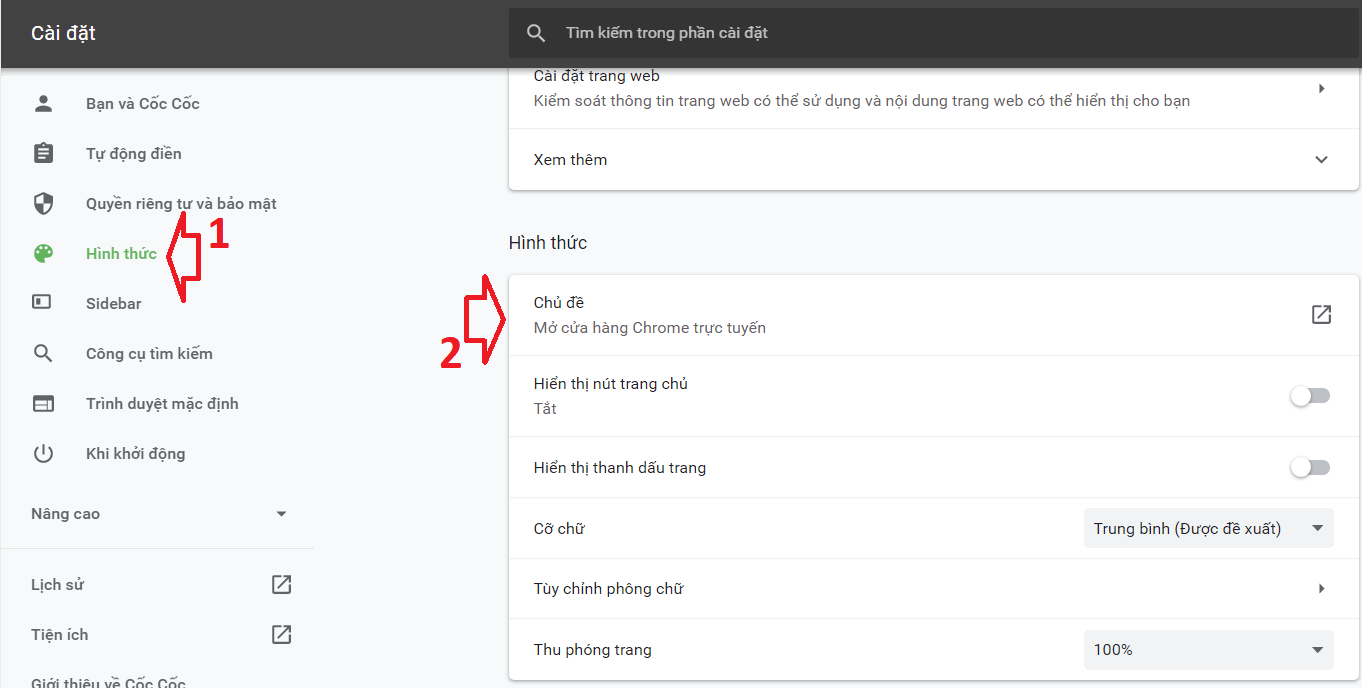
Bước 3. Chọn một chủ đề bạn ưng ý => sau đó nhấn vào Thêm vào Chrome.
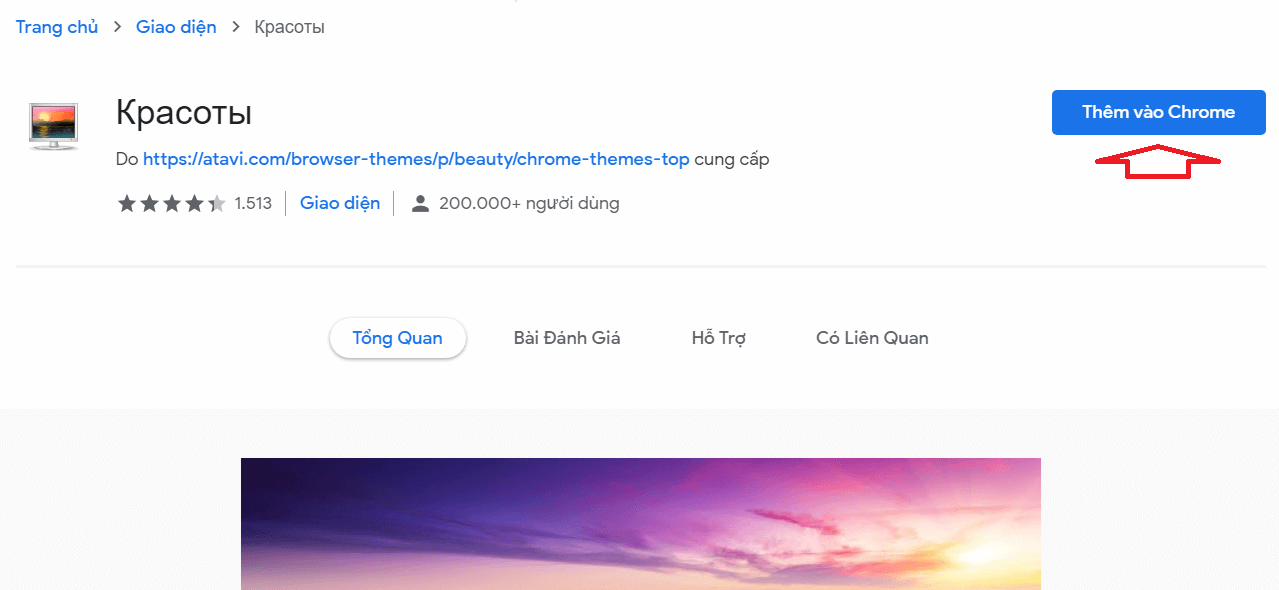
Lời kết
Trên đây mình đã hướng dẫn cụ thể cho các bạn biết cách thay giao diện mới, ảnh nền mới cho trình duyệt Chrome và Cốc Cốc. Hi vọng bạn sẽ cảm thấy vui tươi hơn mỗi ngày khi nhìn vào ảnh nền mình đã chọn và nếu như có góp ý hoặc câu hỏi nào khác liên quan đến bài viết thì đừng quên để lại lời bình của bạn trong phần dưới đây.
Chúc các bạn thực hiện thành công!